Отладка обработчиков правил обмена 1С 8.3 (8.2)
При разработке правил обмена 1С 8 широко используется возможность программного переопределения поведения правил обмена — механизм обработчиков. Обработчики событий существенно расширяют функционал конвертации данных и являются незаменимым инструментом настройки правил обмена в тех случаях, когда интерактивных возможностей конфигурации недостаточно.
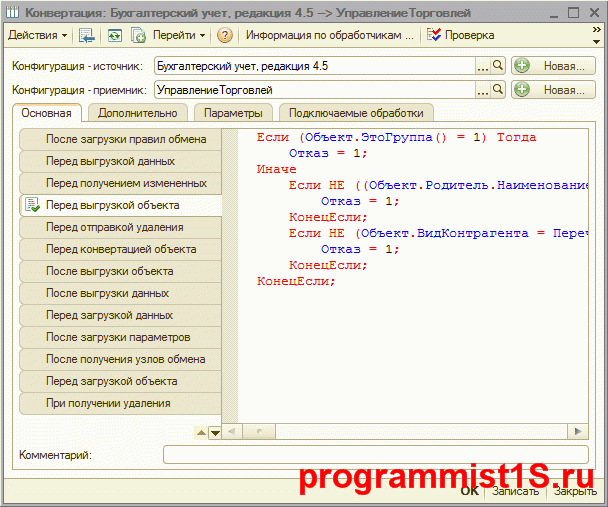
Обработчики и алгоритмы пишутся на языке той платформы, в которой они будут выполняться при обмене.
Если это платформа «1С: Предприятие 7.7», то код обработчиков интегрируется в код обработки выгрузки или загрузки. Соответственно, каждый обработчик или алгоритм выделяется в отдельную функцию и доступен для отладки при обмене.
Если выгрузка или загрузка происходят на платформе «1С: Предприятие 8», то код обработчиков не интегрируется в код обработки обмена данными, а выгружается в файл правил обмена. В процессе обмена данными код обработчиков или алгоритмов берется из файла правил и выполняется непосредственно в контексте оператора «Выполнить». Для отладки кода обработчиков и алгоритмов можно воспользоваться обработкой «Универсальный обмен данными XML».
Обработка 1С «Универсальный обмен данными XML» позволяет автоматически сформировать текст модуля отладки с кодом обработчиков и подключить этот модуль при выполнении обмена данными посредством внешней обработки. Для получения отладочного модуля с кодом обработчиков не требуется использование конфигурации «Конвертация данных», а также какое-либо изменение существующих правил обмена или файлов данных выгрузки. При этом необходимо отметить, что при отладке выгрузки данных код обработчиков и алгоритмов берется из файла правил и содержит только те обработчики и алгоритмы, которые используются при выгрузке. Соответственно, при отладке загрузки код обработчиков берется из файла данных и содержит только те обработчики и алгоритмы, которые используются при загрузке.
Настройка отладки обработчиков правил обмена
Для выполнения сеанса отладки откройте обработку «Универсальный обмен данными XML» и перейдите на закладку «Выгрузка» или «Загрузка» (в зависимости от варианта обмена). Установите флажок «Режим отладки обработчиков выгрузки (загрузки)» и откройте окно настройки отладки по кнопке «Настройка отладки выгрузки (загрузки)». Настройка отладки обработчиков и алгоритмов правил обмена выполняется за четыре шага:
Получите 267 видеоуроков по 1С бесплатно:
Шаг 1: Выбор режима отладки алгоритмов
В первую очередь выберите режим отладки алгоритмов:
- Без отладки алгоритмов.
- Вызывать алгоритмы как процедуры.
- Подставлять код алгоритмов по месту вызова.
Режим «Без отладки алгоритмов» удобно использовать, когда мы точно знаем, что ошибка в обработчике не связана с кодом какого-либо алгоритма. В этом режиме код алгоритмов не выгружается в модуль отладки. Алгоритмы выполняются в контексте оператора «Выполнить», и их код недоступен для отладки.
Режим «Вызывать алгоритмы как процедуры» рекомендуется использовать в тех случаях, когда необходимо проводить отладку кода алгоритмов. Алгоритмы выгружаются как отдельные процедуры, а их вызовы вставляются в код обработчиков или других алгоритмов. Для передачи параметров в алгоритмы используется глобальная переменная «Параметры». Этот способ является рекомендуемым. Однако если разработчик использует какой-либо другой способ передачи параметров (например, используются локальные переменные обработчика), то при попытке запуска выгрузки или загрузки в режиме отладки обработчиков программа выдаст ошибку создания внешней обработки. Для отладки таких алгоритмов существует третий режим.
В режиме «Подставлять код алгоритмов по месту вызова» текст алгоритмов подставляется прямо в текст вызывающих их обработчиков или других алгоритмов с учетом вложенности вызовов. В этом режиме сняты ограничения на использование локальных переменных, однако есть ограничение на отладку рекурсивных алгоритмов. В момент формирования модуля отладки при обнаружении рекурсивных вызовов алгоритмов программа сообщит об ошибке.
Шаг 2: Формирование модуля отладки
Выполните выгрузку обработчиков по кнопке «Сформировать модуль отладки выгрузки (загрузки)». Сформированные обработчики и алгоритмы выводятся в отдельное окно для просмотра, содержимое которого можно скопировать в буфер обмена по кнопке «Копировать в буфер обмена».
Шаг 3: Создание внешней обработки
Запустите конфигуратор и создайте внешнюю обработку. В модуль обработки вставьте текст сгенерированного модуля и сохраните обработку под любым именем.
Шаг 4: Подключение внешней обработки
В заключение укажите имя файла внешней обработки в поле «Имя файла внешней обработки с модулем отладки» и нажмите на кнопку «Готово». При этом программа выполнит проверку по времени создания (обновления) файла обработки. Если обработка имеет более раннюю версию, чем версия файла модуля отладки (обработка не была обновлена данными выгрузки), то будет выведено предупреждение, и форма настройки закрыта не будет.
После выполнения описанной настройки можно запускать выгрузку или загрузку в режиме отладки. При этом в распоряжении разработчика имеется весь функционал Конфигуратора по отладке кода внешней обработки.
Отладка глобального обработчика конвертации «После загрузки правил обмена» не поддерживается.
После завершения исправления выявленных ошибок в модуле отладки необходимо самостоятельно перенести измененный код в соответствующие обработчики и алгоритмы в конфигурации «Конвертация данных».
Пример передачи параметров алгоритму
Как уже отмечалось выше, для передачи параметров алгоритму рекомендуется использовать глобальную переменную «Параметры», которая доступна во всех обработчиках конвертации. Передачу параметров алгоритму рассмотрим на примере выгрузки остатков по заданному складу организации.
В глобальном обработчике конвертации «Перед выгрузкой данных» определяем структуру «ПараметрыАлгоритмов»:

В обработчике «Перед обработкой» правила выгрузки данных определяем параметры для передачи в алгоритм «ВыгрузитьОстаткиПоСкладу»:
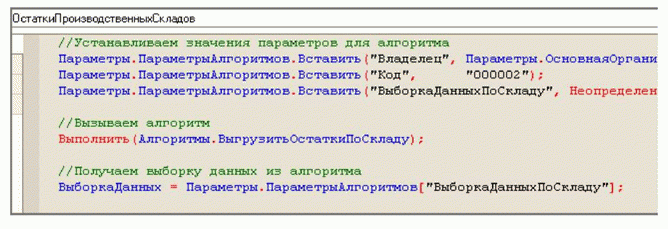
В теле алгоритма получаем переданные параметры:
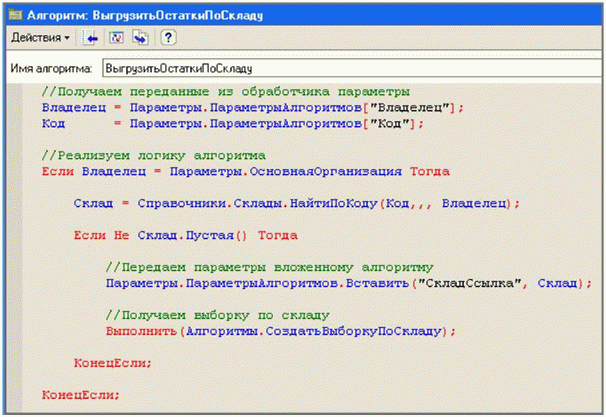
Заключение
В этой статье мы узнали о механизме отладки обработчиков событий и алгоритмов правил обмена. Выяснили, что при возникновении ошибок выгрузки или загрузки данных возможно использование обработки «Универсальный обмен данными XML» в режиме отладки обработчиков. Все необходимые тексты для отладки находится в файле правил обмена или в файле данных. Настройка и выполнение обмена данными становятся более удобными для использования и анализа.
Азы настройки обмена данными в 1С с помощью конфигурации «1С Конвертации данных» на примере смотрите в видео:
Если Вы начинаете изучать 1С программирование, рекомендуем наш бесплатный курс (не забудьте подписаться на YouTube — регулярно выходят новые видео):
К сожалению, мы физически не можем проконсультировать бесплатно всех желающих, но наша команда будет рада оказать услуги по внедрению и обслуживанию 1С. Более подробно о наших услугах можно узнать на странице Услуги 1С или просто позвоните по телефону +7 (499) 350 29 00. Мы работаем в Москве и области.
programmist1s.ru
Универсальный обмен данными
Универсальный обмен данными предназначен для загрузки и выгрузки данных в файл в формате XML между разными конфигурациями 1С по настроенным правилам обмена.
Номенклатура, штрихкоды, основные средства и т.д. будут загружаться из стандартных конфигураций 1С в базу Клеверенс: Учет имущества, и наоборот, из базы Клеверенс: Учет имущества в рабочую базу клиентов будет выгружаться инвентаризация, номенклатура, подразделения и т.д.

Режим работы
Обработка имеет два режима работы:
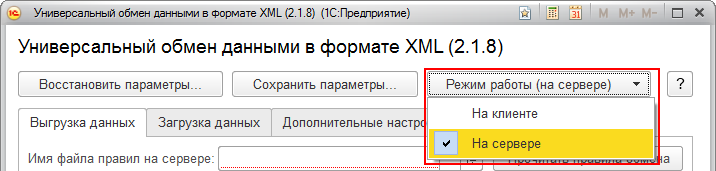
На клиенте. При использовании этого режима файлы правил и загружаемых данных передаются с клиента на сервер, а файл выгружаемых данных передается с сервера на клиент. Пути к этим файлам, находящимся на клиенте, необходимо указывать в диалоговом окне непосредственно перед выполнением действия.
На сервере. В этом режиме файлы не передаются на клиент и пути к ним необходимо указывать на сервере.
Файл внешней обработки и файлы протоколов обмена всегда должны находиться на сервере вне зависимости от режима работы.
Выгрузка данных
Порядок выгрузки данных:
- выбираем правила обмена — указываем файл XML правил обмена, для каждой конфигурации 1С свои правила (постепенно будут добавляться в сборку Клеверенс: Учет имущества);
- читаем правила обмена;
- после прочтения заполнятся выгружаемые данные, можно указать, какие объекты будут выгружаться;
- выбираем файл XML (можно создать пустой файл — указываем название файла и он создастся автоматически), в который загрузятся данные или информационную базу приемник;
- выгружаем данные.
- На данном компьютере или на компьютере в локальной сети;
- На сервере 1С:Предприятие.
- «Использовать транзакции» – возможность настроить загрузку данных в транзакции (транзакция — логически связанная, неделимая последовательность действий). Для этого необходимо установить флажок «Использовать транзакции» и указать количество элементов в одной транзакции при загрузке.
- «Загружать данные в режиме обмена» (ОбменДанными.Загрузка = Истина) – если флаг установлен, то загрузка объектов будет выполняться с установленным признаком загрузки. Это означает, что при записи объектов в базу данных будут отключены все платформенные и прикладные проверки. Исключение составляют документы, которые записываются в режиме проведения или отмены проведения. Проведение и отмена проведения документа выполняется всегда без установки режима загрузки, т.е. проверки будут выполняться.
- «Записывать в информационную базу только измененные объекты» – если флаг установлен, то производится запись только измененных объектов в информационную базу. Если объект изменен не был, то при загрузке из файла обмена он не будет перезаписан.
- «Объекты по ссылке загружать без пометки удаления».
- «Оптимизированная запись объектов» – если флаг установлен, то включается режим, который позволяет резко сократить количество обращений в информационной базе для записи объектов.
- «Записывать регистры наборами записей» – если флаг установлен, то включается режим, который позволяет записывать изменения в регистрах наборами записей, а не менеджерами записей.
- «Обрезать строки справа» – если флаг установлен, то при загрузке строк обрезаются пробелы справа.
- «Настройка автоматической загрузки данных» — позволяет настроить использование автоматической загрузки (использовать, не использовать, задать вопрос перед выполнением операции).
- «Режим отладки» – флаг для задания режима отладки обмена. Если этот флаг установлен, то процесс обмена данными не будет остановлен при возникновении какой-либо ошибки. Обмен завершится до конца с выводом отладочных сообщений в файл протокола обмена. Этот режим рекомендуется использовать при отладке правил обмена.
- «Вывод информационных сообщений в окно сообщений» – если флаг установлен, то в окно сообщений будет выводиться протокол процесса обмена данными.
- «Количество обработанных объектов для обновления статуса» – параметр служит для определения количества обработанных элементов перед изменением строки состояние загрузки/выгрузки
- «Настройки выгрузки данных» – позволяют определить количество элементов обрабатываемых в одной транзакции при выгрузке данных, выгружать и обрабатывать только те объекты, на которые есть права доступа, настроить тип изменения регистрации для выгруженных объектов через планы обмена.
- «Использовать оптимизированный формат для обмена данными (V8 — V8, версия обработки не ниже 2.0.18)» – оптимизированный формат сообщения обмена предполагает наличие узла «ИнформацияОТипахДанных» в заголовке сообщения, в который выгружается информация о типах данных. Это позволяет ускорить процесс загрузки данных.
- «Использовать транзакции при выгрузке для планов обмена» – флаг определяет режим использования транзакций (транзакция — логически связанная, неделимая последовательность действий) при выгрузке данных при выборке изменений на узлах планов обмена. Если флаг установлен, то выгрузка данных будет выполняться в транзакции.
- «Количество элементов в транзакции» – определяет максимальное число элементов данных, которые помещаются в сообщение в рамках одной транзакции базы данных. Если значение параметра равно 0 (значение по умолчанию), то все данные помещаются в рамках одной транзакции. Такой режим является рекомендуемым, так как гарантирует согласованность данных, помещаемых в сообщение. Но при создании сообщения в многопользовательском режиме могут быть конфликты блокировок между транзакцией, в которой данные помещаются в сообщение, и транзакциями, выполняемыми другими пользователями. Для снижения вероятности возникновения таких конфликтов можно задать значение этого параметра, отличное от значения по умолчанию. Чем меньше значение параметра, тем меньше вероятность конфликта блокировок, но выше вероятность помещения в сообщение несогласованных данных.
- «Выгружать объекты на которые есть права доступа» – если флаг установлен, то выборка объектов информационной базы будет выполняться с учетом прав доступа текущего пользователя программы. Это предполагает использование литерала «РАЗРЕШЕННЫЕ» в тексте запроса для выборки данных.
- «Автоматически удалять недопустимые символы из строк для записи в XML» – если флаг установлен, то при записи данных в сообщение обмена недопустимые символы будут удалены. Символы проверяются на соответствие рекомендации XML 1.0.
- «Изменения регистрации для узлов обмена после выгрузки» – поле определяет режим работы с регистрацией изменений данных после завершения выгрузки данных.
Возможные значения:
Не удалять регистрацию – после выгрузки данных регистрация изменений на узле удалена не будет.
Полностью удалить регистрацию для узла обмена – после выгрузки данных регистрация изменений на узле будет полностью удалена.
Удалить регистрацию только для выгруженных метаданных – после выгрузки данных регистрация изменений на узле будет удалена только для объектов метаданных, которые были указаны к выгрузке. - «Протокол обмена» – позволяет настроить вывод информационных сообщений в окно сообщений, ведение и запись в отдельный файл протокола обмена.
- «Имя файла, протокола обмена» – имя файла для вывода протокола процесса обмена данными.
- «Протокол загрузки (для COM — соединения)» – имя файла для вывода протокола процесса обмена данными в базе-приемнике при обмене через COM-соединение. Важно: путь к файлу должен быть доступен с компьютера, на котором установлена база-приемник.
- «Дописывать данные в протокол обмена» – если флаг установлен, то содержимое файла протокола обмена сохраняется, если файл протокола уже существует.
- «Вывод в протокол информационных сообщений» – если флаг установлен, то в протокол обмена будут выводиться сообщения информативного характера, помимо сообщений об ошибках обмена.
- «Открывать файлы протоколов обмена после выполнения операций» – если флаг установлен, то после выполнения обмена данными файлы протоколов обмена будут автоматически открыты для просмотра.
- Первым делом указываем имя файла правил, на основании которого будет происходить выгрузка.
- Указываем имя файла данных, в который будет сохраняться вся информация.
- Можно установить галочку: сжимать полученный файл или нет.
- Режим отладки позволяет не останавливать процедуру выгрузки или загрузки при возникновении какой-либо непредвиденной ошибки. После выполнения операции будет выведен детальный отчет.
- Для мониторинга процесса обмена можете установить флажок «Вывод информационных сообщений».
- Количество обработанных объектов для обновления статуса- определяет количество обработанных элементов после которых будет обновлены сведения в информационном окне.
- «Использовать оптимизированный формат для обмена данными (V8 — V8, версия обработки не ниже 2.0.18)» — специализированный формат ,предполагающий наличия в заголовке сообщения тэг «ИнформацияОТипахДанных», позволяющий ускорить процесс выполнения.
- Использовать транзакции при выгрузке для планов обмена –при установке данного флага выгрузка будет выполняться в одной транзакции(неделимой,логически свзянной последовательности)
- Количество элементов в транзакции- определяет количество элементов, которые будут выгружены/загружены в одной транзакции. Если установлен 0, то вся процедура пройдет в одной транзакции. Такой вариант является рекомендуемым, так как сохранятся гарантия логической связанности данных.
- Выгружать объекты на которые есть права доступа- флаг,на основании которого определяются объекты для выгрузки на которые у текущего пользователя есть права доступа.
- Автоматически удалять недопустимые символы из строк для записи в XML – при установке данного пункта все записи в сообщении проверяются на валидность XML 1.0 и удаляются символы несоответствующие стандарту.
- Изменения регистрации для узлов обмена после выгрузки – определяет метод работы с регистрацией изменений данных после окончания выгрузки данных (не удалять регистрацию, полностью удалить регистрацию, удалить регистрацию только для выгруженных метаданных).
- Имя файла протокола обмена — указывается имя файла для ведения логов процедуры обмена.
- Протокол загрузки (для COM — соединения) — имя лог файла при обмене через COM-соединение.
- Дописывать данные в протокол обмена — при установке данного флага, лог файл будет дописываться,а не затираться.
- Вывод в протокол информационных сообщений — в лог файл будут добавлены не только информация об ошибках, но и информационные сообщения.
- Открывать файлы протоколов обмена после выполнения операций — флаг говорит сам за себя
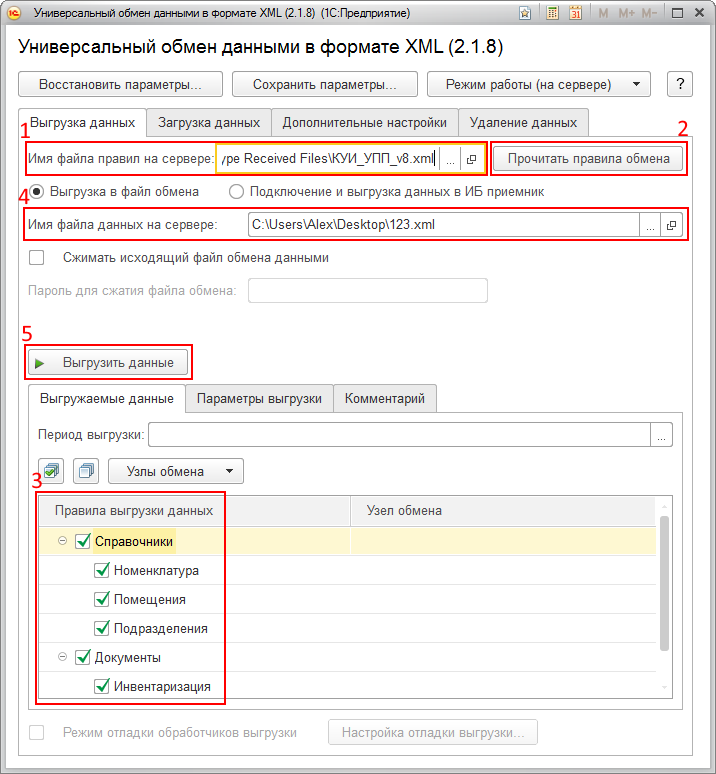
Выгрузка в файл обмена.
Указываем имя файла, в который будет осуществляться выгрузка данных. Результирующий файл с выгруженными данными может быть сжат.
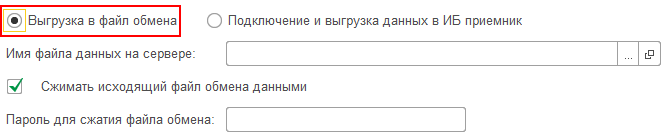
Подключение и выгрузка данных в ИБ приемник.
Выбираем тип информационной базы:
Выбираем платформу 1С и каталог информационной базы для подключения.
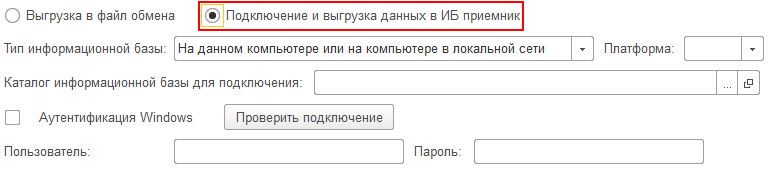
На закладке «Выгружаемые данные» можно выбрать те типы объектов, которые должны выгружаться, настроить отборы для выборки объектов, либо указать узел обмена данными, для которого нужно выгружать данные.
На закладке «Параметры выгрузки» можно указать дополнительные параметры выгрузки данных.
На закладке «Комментарий» можно написать произвольный текст-комментарий, включаемый в файл обмена.
Загрузка данных
Для осуществления загрузки данных необходимо указать имя файла, из которого будет осуществляться загрузка данных, если при выгрузке вводился пароль для сжатия, то нужно указать его для распаковки.
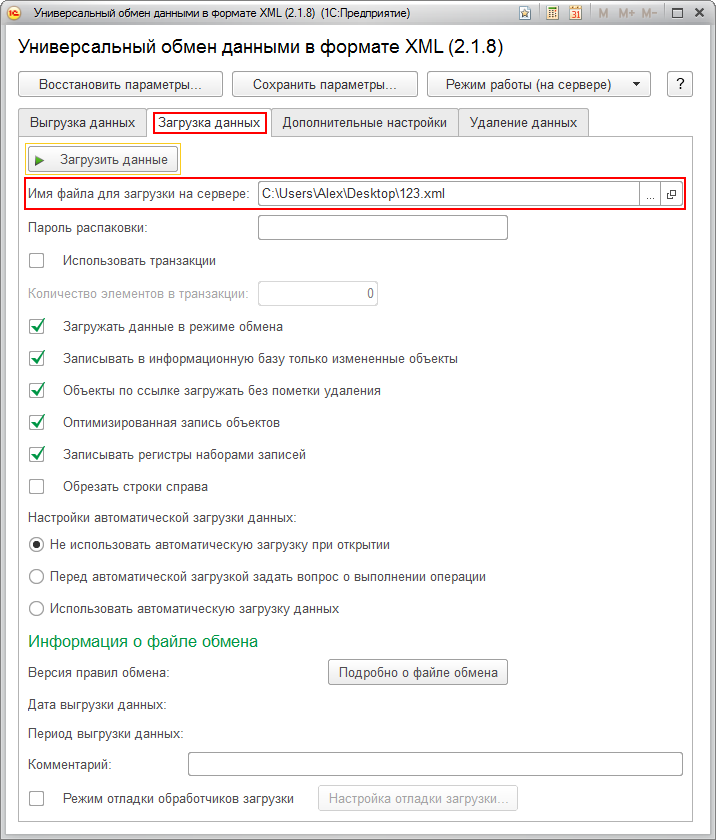
«Режим отладки обработчиков загрузки» рекомендуется использовать только разработчикам!
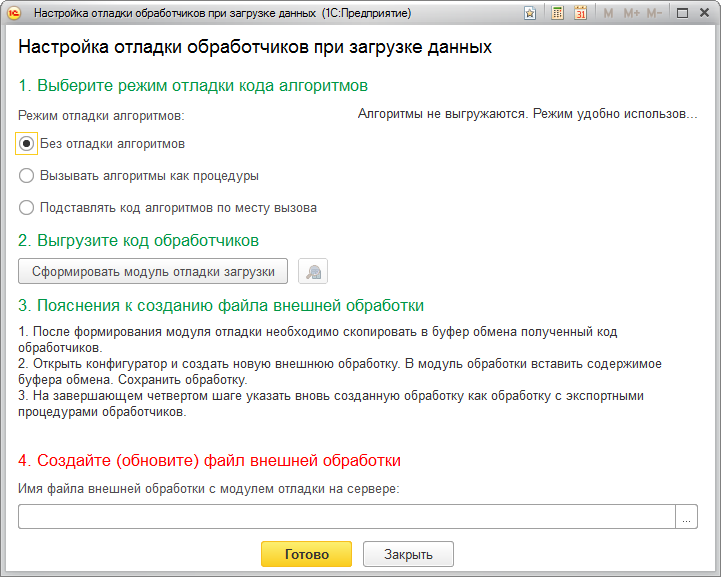
Закладка служит для детальной настройки выгрузки и загрузки данных.
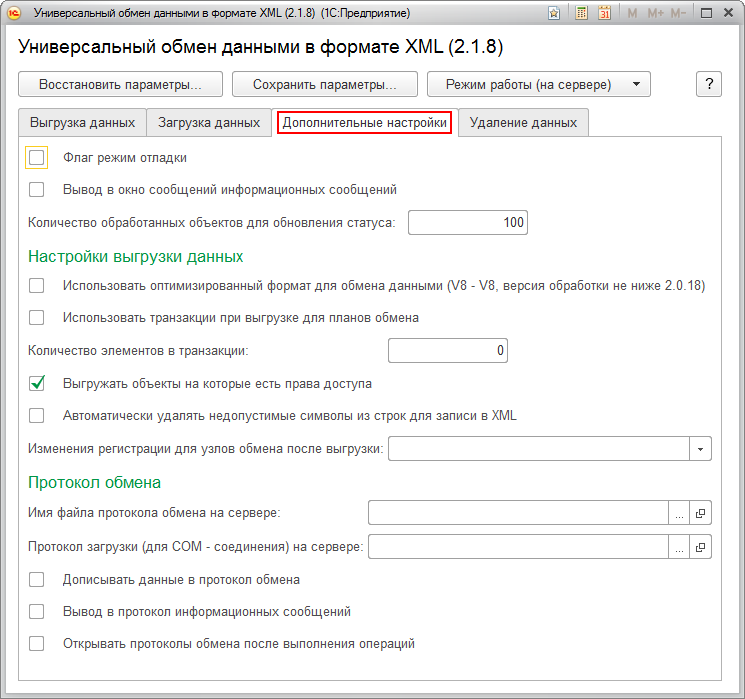
Закладка нужна только для разработчиков правил обмена. Позволяет удалять из информационной базы произвольные объекты.
Предназначено только для отладки переноса, использовать удаление объектов в других целях
НЕ рекомендуется!
www.cleverence.ru
Универсальный обмен данными в формате XML
 Практически во всех конфигурациях 1С 8 существуют предопределенные обмены между другими типовыми релизами, например с : » 1С Управление торговлей 8″, » 1С ЗУП 8″, » 1С Розница 8″. Однако что делать, если вам необходимо произвести обмен между различными конфигурациями с совершенно разной структурой метаданных? В данном случае поможет обработка «Универсальный обмен данными в формате XML » , которую можно бесплатно скачать для 8.2 и 8.3
Практически во всех конфигурациях 1С 8 существуют предопределенные обмены между другими типовыми релизами, например с : » 1С Управление торговлей 8″, » 1С ЗУП 8″, » 1С Розница 8″. Однако что делать, если вам необходимо произвести обмен между различными конфигурациями с совершенно разной структурой метаданных? В данном случае поможет обработка «Универсальный обмен данными в формате XML » , которую можно бесплатно скачать для 8.2 и 8.3
Для работы с данными обработками нам потребуются файл правил в формате xml. В нем описывается каким именно образом данные из одной информационной базы переносятся в другую. Он создается при помощи специализированной конфигурации «Конвертация данных», которая поставляется на диске , либо на сайте ИТС. Как его создать мы рассмотрим в следующей статье, а пока представим, что у нас уже он есть.В обработке существует 4 вкладки. Рассмотрим все их по порядку:

После того как будет указан файл правил, в закладке «Выгружаемые данные» отобразятся объекты метаданных, по которым будут сохраняться данные. Также здесь можно указать период за который будет происходить выборка. Во вкладке «Параметры выгрузки» можно указать соответственно дополнительные значения. Вкладка комментарий говорит сама з а себя

В данной вкладке указывается только файл данных, так как все правила уже находятся в выгруженном файле вместе с данными. Здесь же можно установить количество элементов,которые будут загружены за одну транзакцию. На форме существуют дополнительные булевые опции, на основании которых будет происходить загрузка. Если вы хотите,чтобы при выполнении обработки были отключены все встроенные всевозможные проверки, то выберите пункт ОбменДанными.Загрузка = Истина. Настройка автоматической загрузки данных говорит сама за себя.
Дополнительные настройки

Вкладка дополнительные настройки позволяет более тонко настроить выполнение обработки
Удаление данных

Данная вкладка рекомендуется только для знающих пользователей и программистов. Позволяет удалять из базы любые объекты.
1chelp.net
Как в 1С сделать выгрузку и загрузку данных с помощью конфигурации Конвертация данных?

Здравствуйте, уважаемые читатели блога SoftMaker.kz! Если у Вас есть конфигурация Конвертация данных, тогда Вы имеете все необходимые инструменты для обмена данными в 1С:Предприятие 8.2, в частности документами и справочниками. Статья описывает работу в конфигурации Конвертация данных, редакция 2.1.4.1.
Найдем в составе дистрибутива конфигурации Конвертация данных файл обработки MD82Exp.epf.
Он понадобиться для выгрузки описания структуры метаданных конфигурации баз источника и приёмника.
Ещё найдем в составе этого же дистрибутива файл обработки V8Exchan82.epf.
Он понадобиться для выгрузки базы источника и загрузки базы приёмника.
А что, если ваши конфигурации 1С идентичны? Тогда стоит попробывать другой способ, описанный в заметке Как выгрузить данные в идентичную конфигурацию 1С? Еще можно использовать механизм распределенной информационной базы (РИБ) для обмена данными между идентичными базами.
А если вам нужно перенести данные из версии 1С 7.7 в версию 1С 8.2? Тогда стоит использовать советы, описанные здесь.
Сначала выгрузим описания структуры метаданных источника и приёмника.
- Откроем базу источник в режиме 1С:Предприятие 8.2 и запустим обработку MD82Exp.epf
для выгрузки описания структуры метаданных источника.
Сохраним структуру метаданных источника в файл Rules1.xml.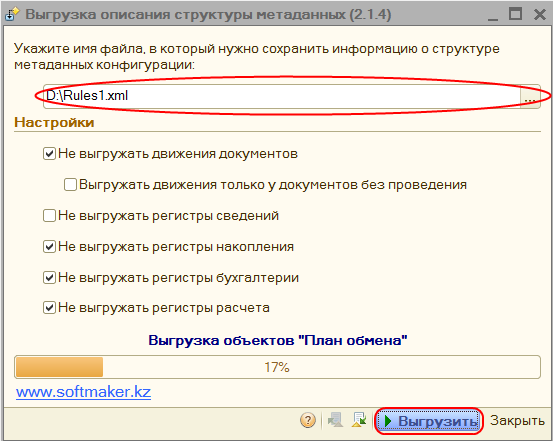
- Откроем базу приёмника в режиме 1С:Предприятие 8.2 и запустим обработку MD82Exp.epf
для выгрузки описания структуры метаданных приёмника.
Сохраним структуру метаданных приёмника в файл Rules2.xml.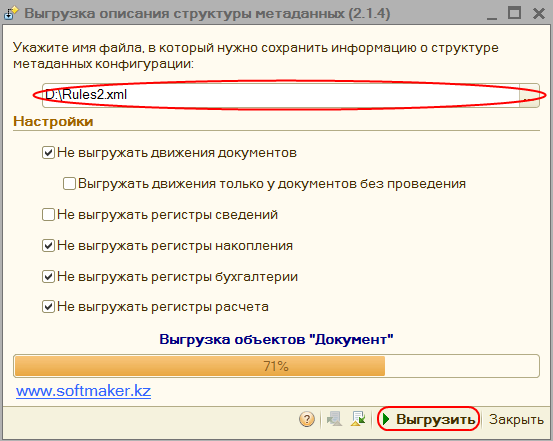
Загрузим описания структуры метаданных обеих конфигураций.
- Запустим конфигурацию Конвертация данных в режиме 1С:Предприятие 8.2.
- Откроем справочник «Конфигурации» (Справочники—>Конфигурации). Он хранит информацию о конфигурациях,
между которыми может производиться настройка правил обмена. - Добавим информацию о конфигурации источника. Нажмём кнопку «Добавить» или клавишу «Insert».
- Укажем путь к файлу со структурой метаданных источника Rules1.xml. Нажмём кнопку «Выполнить загрузку».
Теперь мы видим, что в справочнике «Конфигурации» появился новый элемент с названием конфигурации источника. - Добавим информацию о конфигурации приёмнике. Нажмём кнопку «Добавить» или клавишу «Insert».
- Укажем путь к файлу со структурой метаданных приёмника Rules2.xml. Нажмём кнопку «Выполнить загрузку».
Теперь мы видим, что в справочнике «Конфигурации» появился новый элемент с названием конфигурации приёмника.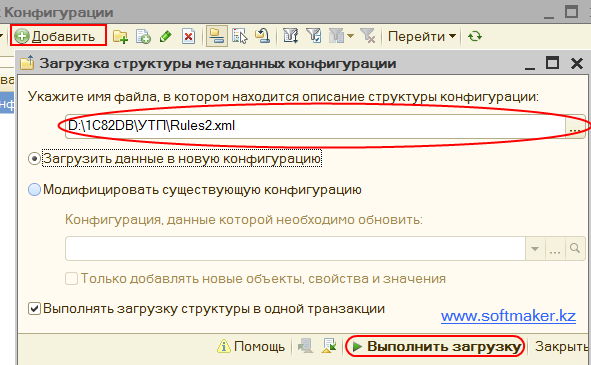
Итак, мы загрузили информацию об источнике и приёмнике. Теперь мы можем производить настройку правил обмена.
На следующем шаге мы воспользуемся только что созданными элементами справочника «Конфигурации» и выберем их
в справочнике «Конвертации». - Откроем справочник «Конвертации» (Справочники—>Конвертации). Этот справочник содержит информацию,
в которой определяется между какими конфигурациями осуществляется обмен и в каком направлении. - Добавим новый элемент. Нажмём кнопку «Добавить» или клавишу «Insert».
- Укажем конфигурацию источник из справочника «Конфигурации». Поле «Конфигурация — источник:».
- Укажем конфигурацию приёмник из справочника «Конфигурации». Поле «Конфигурация — приемник:».
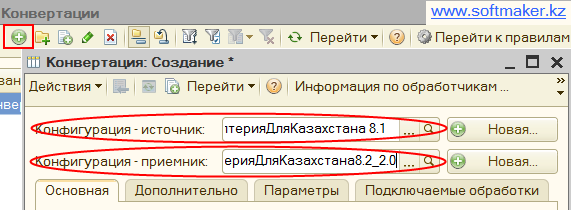
- Нажмём кнопку «ОК».
- Появится диалог «Информация», с помощью которого можно автоматически создать все правила обмена на основании
совпадающих названий объектов конфигураци, либо только одно правило вручную.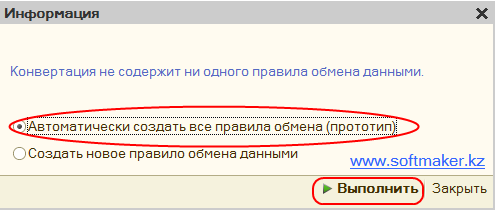
- Если Вы выберете первый вариант из диалог «Информация» другой диалог с надписью
«Создать правила выгрузки данных?». Нажмём кнопку «ОК».Отлично, мы произвели настройку правил обмена. Осталось эти правила обмена выгрузить в файл.
- Если Вы закрыли предыдущий диалог, то в справочнике «Конвертации» выделим только что созданный элемент.
- На панели справочника нажмём кнопку «Перейти к правилам». Откроется форма с правилами конвертации.
- Если нет, то продолжим работу в диалоге «Настройка правил обмена», который у нас открылся,
когда мы создали правила обмена для элемента справочника «Конвертации». - Во вкладке «Правила выгрузки данных» укажем, что конкретно мы хотим выгружать.
- На этой форме в левом верхнем углу найдём кнопку «Сохранить правила».
- Укажем имя файла и путь (Например, C:\Bases\ПравилаОбменаДанными.xml). Нажмём кнопку «Открыть».
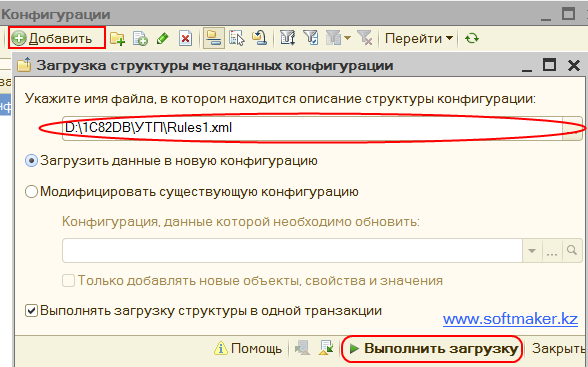
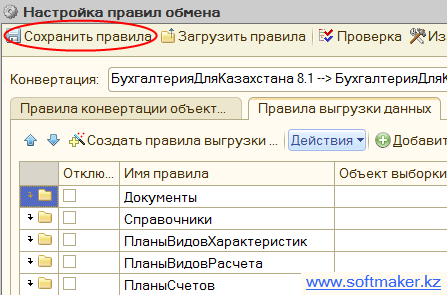
Правила конвертации готовы! Теперь сделаем обмен данными.
Откроем базу источник в режиме 1С:Предприятие 8.2 и запустим обработку
«Универсальный обмен данными в формате XML» для загрузки данных источника.
Согласимся загрузить правила обмена данными. Нажмём кнопку «Да».
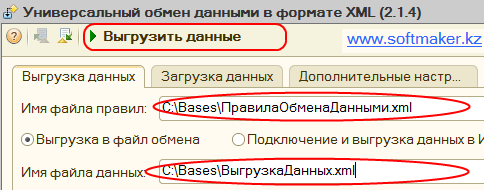
Теперь загрузим данные в базу приёмник. Откроем её в режиме 1С:Предприятие 8.2 и запустим обработку
«Универсальный обмен данными в формате XML» для загрузки данных источника.
Это файл обработки V8Exchan82.epf. Или открыть «Сервис»—>«Прочие обмены данными»—>«Универсальный обмен данными в формате XML»
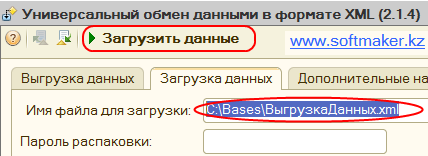
Бывают случаи, когда в табличной части документа базы приёмника и источника отличается определённый реквизит.
В приёмнике может быть реквизит типа «Справочник», а в источнике реквизит с тем же названием, но тип у него «Перечисление».
Как быть? Как настроить правильно правила конвертации этого объекта? Воспользуйтесь советами из статьи «Как настроить правила конвертации группы свойств (ПКГС)».
Те же действия применимы для версии 1С:Предприятие 8.1 и 1С:Предприятие 8.0. В составе дистрибутива конфигурации Конвертация данных идут файлы оработок для этих версий MD81Exp.epf и V8Exchan81.epf, MD80Exp.epf и V8Exchan.epf.
Кроме того, с помощью конфигурации Конвертация данных можно выгружать данные из версии 1С:Предприятие 7.7. Прилагаются файлы V77Exp.ert (выгрузка данных), V77Imp.ert (загрузка данных), MD77Exp.ert (выгрузка описания структуры метаданных конфигурации).
В заключении поста хочу порекомендовать вам бесплатные видеоуроки от Вадима Сайфутдинова «Конфигурация «Конвертация данных»: обмен данными между базами «1С:Предприятие»». Уроки от опытного преподователя. Он на детальном практическом примере покажет вам, как переносить данные с помощью Конфигурации «Конвертация данных» и не ломать голову над созданием своего «велосипеда».
- Как решаются подзадачи обмена в «Конвертации данных»?
- Какие существуют подготовительные операции?
- Как правильно выгрузить метаданные конфигурации?
- Как правильно загрузить метаданные в «Конвертацию данных»?
- Как перенести данных простого справочника?
- Как сделать синхронизациию значений перечислений?
- Как переносить многоуровневый справочник в двухуровневый?
- Многое другое.
Конечно, вы можете сами найти по этой теме материал и изучать его самостоятельно. Но зачем? Вот для вас уже всë подготовлено на блюдечке с голубой каëмочкой. Только изучайте! Все подробности о том, что есть в бесплатных видеоуроках на странице автора.
Вот один из уроков по переносу справочника номенклатура:
www.softmaker.kz